![[Upgrade] 台版Samsung GALAXY S5正式釋出Android 5.0 Lollipop系統更新!升級方式Step by Step教學! - 阿祥的網路筆記本 kiesinstall000](https://axiang.cc/wp-content/uploads/2015-01-17-212744-96.jpg)
圖:三星首款升級「Android Lollipop」作業系統的手機就是GALAXY S5,你升級了嗎?
在去年(2014)6月的Google I/O大會中,Google正式發表了新一代的Android作業系統「Android Lollipop」,也就是Android 5.0版本的新一代系統。這個新系統最大的不同,就是採行了時下最流行的「Material Design」, 讓視覺呈現更為簡潔、易讀,但同時也能透過界面中光線與陰影的搭配,呈現出具真實感的空間深度,而目前Google所有旗下的應用程式,也都陸續套用了這套設計。除此之外 ,Android Lollipop也改進了系統運行的效能,並將超過5000個API加入到系統中。
當然,更重要的是,Android Lollipop本身支援了64位元的作業系統,對於許多採用新一代64位元處理器的手機來說,也將有助於完整發揮處理器的效能。至於Android Lollipop除了去年與Google I/O大會同步發表的Nexus 6與Nexus 9這兩台新機已經內建Android Lollipop之外,接下來比較早獲得升級的多半是Google自家的Nexus系列機種,大部份Android陣營的廠商都還沒有升級這個作業系統。除了Nexus系列機種之外,去年已經獲得升級的手機有LG G3,以及部份國家的Samsung GALAXY S5。不過在1/15時,台版的GALAXY S5也獲得了Android Lollipop的韌體升級,使用者可以透過三星的Kies連結電腦取得韌體版本,OTA目前還沒有升級的通知。
想要搶先體驗Android Lollipop的GALAXY S5使用者,可以自己下載安裝Kies來取得韌體升級,若是沒有使用過Kies也沒關係,在接下來的文章中,阿祥就將為大家詳細介紹下載安裝Kies、進行手機韌體升級的方式,同時也分享一下GALAXY S5在升級之後的功能改變!
下載Kies 3.0,安裝手機新韌體
![[Upgrade] 台版Samsung GALAXY S5正式釋出Android 5.0 Lollipop系統更新!升級方式Step by Step教學! - 阿祥的網路筆記本 kiesinstall001](https://axiang.cc/wp-content/uploads/2015-01-17-212750-23.jpg)
圖:請先連結到 http://www.samsung.com/tw/support/usefulsoftware/KIES/ 下載Kies 3.0。
*Update 2.15.04.04 剛發現台灣三星的網站,下載Kies 3.0的連結失效了,若你也遇到這個狀況,請改到這裡下載 http://download.ithome.com.tw/download/result/id/14204
![[Upgrade] 台版Samsung GALAXY S5正式釋出Android 5.0 Lollipop系統更新!升級方式Step by Step教學! - 阿祥的網路筆記本 kiesinstall002](https://axiang.cc/wp-content/uploads/2015-01-17-212755-78.jpg)
圖:請點選「KIES3 DOWNLOAD」來下載Kies 3.0版本。
![[Upgrade] 台版Samsung GALAXY S5正式釋出Android 5.0 Lollipop系統更新!升級方式Step by Step教學! - 阿祥的網路筆記本 kiesinstall003](https://axiang.cc/wp-content/uploads/2015-01-17-212801-14.jpg)
圖:下載完成後,點選開啟安裝檔來進行安裝。
![[Upgrade] 台版Samsung GALAXY S5正式釋出Android 5.0 Lollipop系統更新!升級方式Step by Step教學! - 阿祥的網路筆記本 kiesinstall004](https://axiang.cc/wp-content/uploads/2015-01-17-212806-84.jpg)
圖:啟動安裝程式,勾選「我接受授權合約條款」後,點選「下一步」。
![[Upgrade] 台版Samsung GALAXY S5正式釋出Android 5.0 Lollipop系統更新!升級方式Step by Step教學! - 阿祥的網路筆記本 kiesinstall005](https://axiang.cc/wp-content/uploads/2015-01-17-212810-63.jpg)
圖:安裝完成後,點選對話框上的「完成」來啟動程式。
![[Upgrade] 台版Samsung GALAXY S5正式釋出Android 5.0 Lollipop系統更新!升級方式Step by Step教學! - 阿祥的網路筆記本 kiesinstall006](https://axiang.cc/wp-content/uploads/2015-01-17-212821-11.jpg)
圖:啟動Kies 3.0後,系統會再提示你更新新版本,請點選「更新」,接下來依畫面上的指示操作。
![[Upgrade] 台版Samsung GALAXY S5正式釋出Android 5.0 Lollipop系統更新!升級方式Step by Step教學! - 阿祥的網路筆記本 kiesinstall007](https://axiang.cc/wp-content/uploads/2015-01-17-212826-26.jpg)
圖:接下來系統會提醒我們,需要先要安裝USB驅動程式,這時候請先斷開手機的連線之後,再點選「安裝」。
![[Upgrade] 台版Samsung GALAXY S5正式釋出Android 5.0 Lollipop系統更新!升級方式Step by Step教學! - 阿祥的網路筆記本 kiesinstall008](https://axiang.cc/wp-content/uploads/2015-01-17-212832-79.jpg)
圖:接下來系統會自動開始驅動程式的安裝,如上圖三個裝置項目都打勾後,即完成驅動程式的安裝。
![[Upgrade] 台版Samsung GALAXY S5正式釋出Android 5.0 Lollipop系統更新!升級方式Step by Step教學! - 阿祥的網路筆記本 kiesinstall009](https://axiang.cc/wp-content/uploads/2015-01-17-212837-32.jpg)
圖:這時候再連結手機,畫面上會出現手機基本資訊,在「韌體資訊」中可以看到有新韌體版本,請點一下「韌體升級」鈕。
![[Upgrade] 台版Samsung GALAXY S5正式釋出Android 5.0 Lollipop系統更新!升級方式Step by Step教學! - 阿祥的網路筆記本 kiesinstall010](https://axiang.cc/wp-content/uploads/2015-01-17-212843-89.jpg)
圖:畫面上會彈出「軟體更新」的對話框,Android Lollipop的新版本檔案大小近1.5GB,會需要一點時間來下載,接下來請點「下一步」。
在開始升級手機前,請大家先確認一下自己的手機狀況:
.手機電池請充飽。
.儘可能使用原廠的USB連結線。
.手機內存空間需要保留3GB以上。
.建議先備份好個人資料再進行升級。
![[Upgrade] 台版Samsung GALAXY S5正式釋出Android 5.0 Lollipop系統更新!升級方式Step by Step教學! - 阿祥的網路筆記本 kiesinstall011](https://axiang.cc/wp-content/uploads/2015-01-17-212848-82.jpg)
圖:確認畫面上的提示訊息都看過之後,點選「更新」來進行升級。
![[Upgrade] 台版Samsung GALAXY S5正式釋出Android 5.0 Lollipop系統更新!升級方式Step by Step教學! - 阿祥的網路筆記本 kiesinstall012](https://axiang.cc/wp-content/uploads/2015-01-17-212854-73.jpg)
圖:接下來系統會自行開始下載韌體檔案到手機中,請保持手機與電腦的連線,Wi-Fi網路環境也要保持穩定連線。
![[Upgrade] 台版Samsung GALAXY S5正式釋出Android 5.0 Lollipop系統更新!升級方式Step by Step教學! - 阿祥的網路筆記本 kiesinstall013](https://axiang.cc/wp-content/uploads/2015-01-17-212859-42.jpg)
圖:韌體下載完成後,手機會自動重開機,並進入Download模式,開始進行韌體更新。
![[Upgrade] 台版Samsung GALAXY S5正式釋出Android 5.0 Lollipop系統更新!升級方式Step by Step教學! - 阿祥的網路筆記本 kiesinstall014](https://axiang.cc/wp-content/uploads/2015-01-17-212905-79.jpg)
圖:韌體更新完成後,手機會再次重開始(時間會比一般久蠻多的),並進行系統升級後程式的最佳化。由於此次的Android Lollipop升級是相當大的版本的更新,因此會建議大家升級完畢後,備份好個人資訊後,將手機進行重置原廠設定的動作,來確保系統升級完成後保持在最佳狀態,可避免掉升級後系統反而變慢、不穩定的情況。
![[Upgrade] 台版Samsung GALAXY S5正式釋出Android 5.0 Lollipop系統更新!升級方式Step by Step教學! - 阿祥的網路筆記本 kiesinstall015](https://axiang.cc/wp-content/uploads/2015-01-17-212910-53.jpg)
圖:升級完成後,系統版本代碼為OA1,Android版本為5.0。
S5吃棒棒糖,有哪些不同?
![[Upgrade] 台版Samsung GALAXY S5正式釋出Android 5.0 Lollipop系統更新!升級方式Step by Step教學! - 阿祥的網路筆記本 kiesinstall016](https://axiang.cc/wp-content/uploads/2015-01-17-212916-10.jpg)
圖:在升級Android Lollipop之後,手機初始設定中加入了一個「一觸即通」的功能,可以透過NFC的連線配對功能,快速複製其他手機Google帳號資訊,不過這個功能可能僅支援兩支Android Lollipop系統的手機對傳,因此阿祥目前無法測試。另外也可以發現手機初始設定的Google帳號登入畫面也都完全翻新了。
![[Upgrade] 台版Samsung GALAXY S5正式釋出Android 5.0 Lollipop系統更新!升級方式Step by Step教學! - 阿祥的網路筆記本 kiesinstall017](https://axiang.cc/wp-content/uploads/2015-01-17-212921-20.jpg)
圖:升級Android Lollipop後,GALAXY S5的基本界面沒有太大的改變。
![[Upgrade] 台版Samsung GALAXY S5正式釋出Android 5.0 Lollipop系統更新!升級方式Step by Step教學! - 阿祥的網路筆記本 kiesinstall018](https://axiang.cc/wp-content/uploads/2015-01-17-212926-70.jpg)
圖:升級Android Lollipop後,GALAXY S5的「設定」選單由原本的黑底變成白底,界面的細節也有些不同,上下滑動選單到「底」時也會有半圓弧的淡藍色圖形效果,取代原本的淡藍色光芒;另外在「開關」、「按鈕」與「檢核框」的設計也都不同。
![[Upgrade] 台版Samsung GALAXY S5正式釋出Android 5.0 Lollipop系統更新!升級方式Step by Step教學! - 阿祥的網路筆記本 kiesinstall019](https://axiang.cc/wp-content/uploads/2015-01-17-212932-41.jpg)
圖:升級Android Lollipop後,GALAXY S5比較明顯的介面改變應該就是「下拉通知面板」,除了介面設計的不同,通知訊息的呈現也改為「卡片」的設計,看起來更一目了然。另外在彈出視窗的設計也變得更清爽不少,從原本類似「視窗」的設計改為「卡片」的設計,「按鈕」也改為「文字」的方式來呈現。
![[Upgrade] 台版Samsung GALAXY S5正式釋出Android 5.0 Lollipop系統更新!升級方式Step by Step教學! - 阿祥的網路筆記本 kiesinstall020](https://axiang.cc/wp-content/uploads/2015-01-17-212942-94.jpg)
圖:升級Android Lollipop後,GALAXY S5原有的內建功能,也都改為與系統一致性的「Material Design」了,上圖為「聯絡人」、「電話撥號」與「計算機」的新介面,變得更清爽,配色也完全不同了。
![[Upgrade] 台版Samsung GALAXY S5正式釋出Android 5.0 Lollipop系統更新!升級方式Step by Step教學! - 阿祥的網路筆記本 kiesinstall021](https://axiang.cc/wp-content/uploads/2015-01-17-212947-13.jpg)
圖:其他內建程式也有不同的新風貌,上圖左的S Planner在新增活動的按鈕也變成大大的圓形「+」鈕,和Google其他應用程式的設計一致,另外像是「我的檔案」與「媒體瀏覽器」,也都換了新風格的介面了。
![[Upgrade] 台版Samsung GALAXY S5正式釋出Android 5.0 Lollipop系統更新!升級方式Step by Step教學! - 阿祥的網路筆記本 kiesinstall022](https://axiang.cc/wp-content/uploads/2015-01-17-212952-52.jpg)
圖:升級Android Lollipop後,GALAXY S5也加入了和Note 4相同的多重視窗新功能,讓使用者可以透過「多工鍵」來開啟分割視窗。
![[Upgrade] 台版Samsung GALAXY S5正式釋出Android 5.0 Lollipop系統更新!升級方式Step by Step教學! - 阿祥的網路筆記本 kiesinstall023](https://axiang.cc/wp-content/uploads/2015-01-17-212734-3.jpg)
圖:至於原本的「多重視窗」列功能也原封不動,可依使用者的習慣來選擇使用。
![[Upgrade] 台版Samsung GALAXY S5正式釋出Android 5.0 Lollipop系統更新!升級方式Step by Step教學! - 阿祥的網路筆記本 kiesinstall024](https://axiang.cc/wp-content/uploads/2015-01-17-213438-49.jpg)
圖:升級Android Lollipop後,鎖定畫面上也會秀出目前更新資訊的小卡片了,在手機喚醒的同時,就能查看最新的更新資訊。
小結:
三星的手機原本就有自家的Touchwiz使用者介面,但在GALAXY S5之後的手機,操作介面都一改先前的風格,改以和原生系統較貼近的設計方式,因此在更新Android Lollipop之後,其實比較感受不到什麼大不同,但在細節上,扁平化的風格更為徹底,看起來整體介面的一致性也更為提高了。除了系統功能,在此次更新後,GALAXY S5也有部份的介面變得和最新的旗艦機Note 4齊頭並進,包括從多工選單中開啟多重視窗,以及設計選單由原本的黑底改成白底風格,這都將有助於三星手機使用者更一致性的使用體驗。
相關聯結:
Android Lollipop – 維基百科,自由的百科全書
Android – 5.0 Lollipop
歷史上的這一天,我還寫了…
- Lenovo LOQ Essential 電競系列打造輕薄全能遊戲體驗!成為電競入門與跨界玩家的全新選擇! - 2025
- PowerDirector 威力導演手機版推出「AI 動畫風格」新功能,一秒變身動漫大師! - 2024
- 超有 FUN 的 Galaxy A14 5G 開箱實測:全新外型設計夠吸晴,相機輕鬆拍、亮麗大螢幕與超長電池續航這裡通通有! - 2023
- LINE 貼圖「MVP 計劃」2022 擴大獎勵!總獎金達百萬,立即加入創作不嫌晚! - 2022
- TP-Link CES 2021 展出最新 Wi-Fi 與網通解決方案,內建語音控制、最新 WI-Fi 6E 規格與 HomeShield 進階安全服務成為焦點! - 2021
- 遠傳 AirPods Pro 1/23 起正式開賣,限量新春福袋等你來搶! - 2020
- 搶攻春節追劇看片商機!遠傳推出月付$699 方案,愛講智慧音箱 + OVO 電視盒 0 元帶回家! - 2020
- Famiclean 全家安數位恆溫熱水器開箱體驗:德國技術台製高品質,洗熱水澡就是要這麼爽快!穩定快速輸出熱水,安裝服務超細心! - 2019
- [Mobile] 爆料大神 evleaks 出招:三星 Galaxy S9 / S9+ 將在 2/26 發表,3 /1 展開預購! - 2018
- [Unbox] 經典造型,功能完備的智慧型手錶:Ticwatch 2 開箱與使用心得分享! - 2017










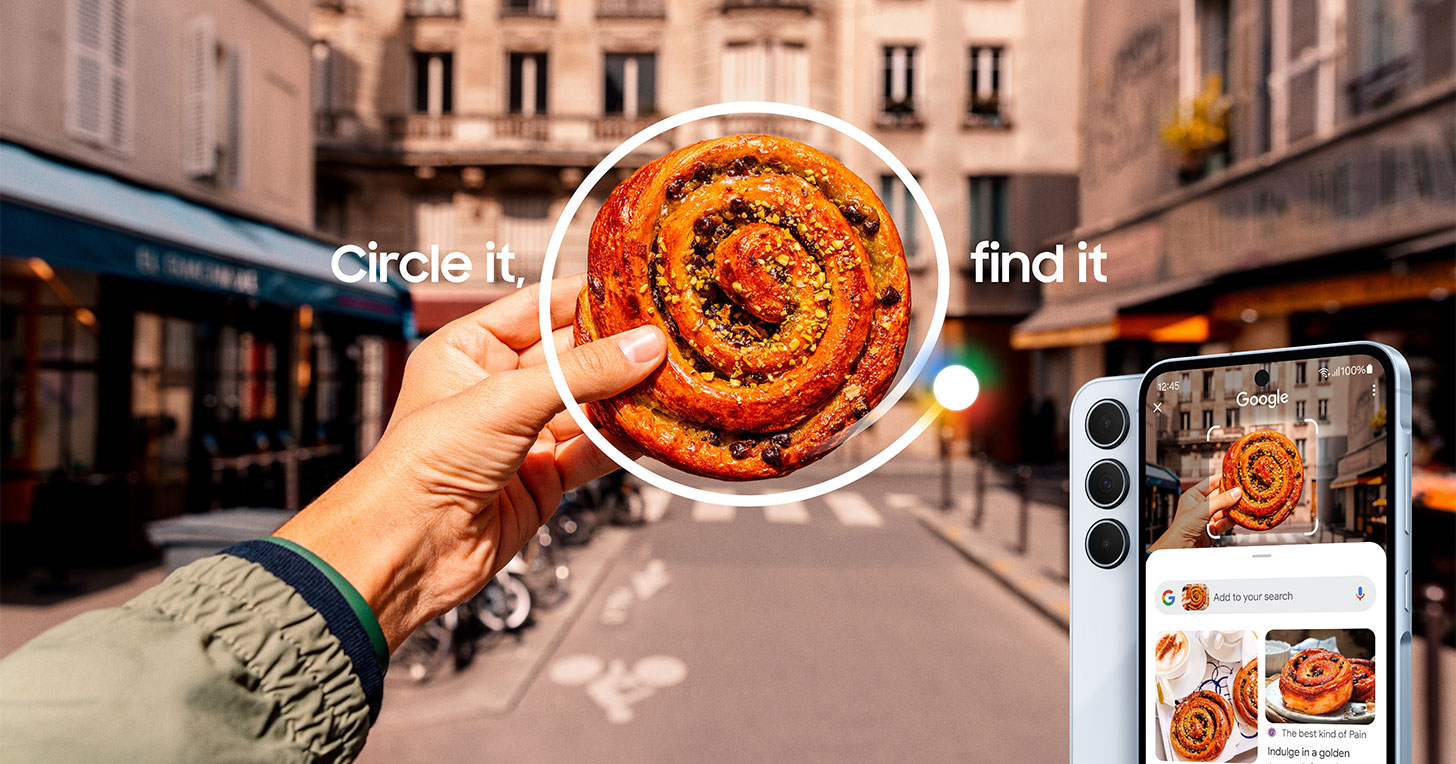



36 留言
yukitey
2015 年 04 月 21 日 於 12:34:03你好你好,我是无意间发现这个网页的,我已经照着您的方法去做了,可是为什么? 我从早上 8 点起就已经让他下载了,一直卡在 Downloading files for GALAXY S5 softwere update… 那边,已经4 个小时多了,他竟然只走到 15% 妈呀,乌龟那么慢都走完了,他竟然只到 15 % !!! 求求指点。
不只吃棒棒糖,新增應用更大幅強化功能性:Samsung Galaxy Note 3升級功能實測心得! | 阿祥的網路筆記本
2015 年 04 月 05 日 於 03:15:29[…] 想要讓你的Note 3享受到上面的功能提升,我們可以選擇直接透過Kies更新,更新的方式可以參考阿祥之前寫過的這篇「台版Samsung GALAXY S5正式釋出Android 5.0 Lollipop系統更新!升級方式Step by Step教學…」,不過剛才發現台灣三星的網站,下載Kies 3.0的連結失效了,若你也遇到這個狀況,請改到這裡下載。 […]
小新
2015 年 02 月 24 日 於 23:17:34阿祥您好
我的手機是SAMSUNG S5 32G
目前是4.4.2版本,以ROOT
自重刷了recovery,NFC就沒辦法使用了QWQ
請問假如要升級5.0,需要做雙清再升級嗎?
因為看APK台灣中文網的S5討論區
看到蠻多缺點的,譬如說修改器不能使用..
剪貼簿以及電話簿聯絡人會出問題
導致很多升級5.0的都後悔想刷回4.4版本
然後5.0版本好像只能使用ART模式導致許多尚未更新的
APP還無法支援無法使用>”<
不過也些更新的好像有說手機變順一點,不曉得是不是真的XD
但真的蠻想升級看看的,不曉得阿祥使用的情況是如何
http://apk.tw/forum.php?mod=forumdisplay&fid=774&filter=author&orderby=dateline
Kikyo
2015 年 02 月 09 日 於 19:57:09不好意識 我更新過後 時間 鬧鐘 都會卡死怎辦?
阿祥
2015 年 02 月 09 日 於 22:42:32@Kikyo:
大更新後建議先備份好資料再重置原廠狀態,通常可以解決掉各種升級後的系統異常問題,建議可先試試!
Yeon
2015 年 02 月 08 日 於 18:00:08其實我不喜歡這次的更新
有沒有方法可以還原呢??
阿祥
2015 年 02 月 09 日 於 17:33:42@Yeon:
應該是沒辦法!
小新
2015 年 02 月 24 日 於 23:04:41可以還原,不過要透過刷機刷4.0的固件,擔心破保的話就沒辦法嚕ˊˇˋ
咖
2015 年 02 月 08 日 於 15:01:18更新後不能關靜音!!!!!!!!
阿祥
2015 年 02 月 09 日 於 17:33:25@咖:
重置系統試試!
小新
2015 年 02 月 24 日 於 23:19:47這篇好像有說5.0後的靜音變成干擾模式
因為還沒升級XD所以提供網址給您
http://apk.tw/forum.php?mod=viewthread&tid=638958&extra=page%3D1%26filter%3Dauthor%26orderby%3Ddateline
周
2015 年 02 月 05 日 於 21:36:34想請問更新後,容量會減少很多嗎?(內建空間)
阿祥
2015 年 02 月 05 日 於 22:20:22@周:
更新後系統使用容量為5.73GB,提供您參考!
周
2015 年 02 月 09 日 於 10:33:42這樣我本身內建的空間只剩1GB,更新完不就幾乎沒空間了= =
而且 安卓4.4以上有些APP不支援移至外接的SD卡上麵,
這樣有點頗困擾。
阿祥
2015 年 02 月 09 日 於 17:35:35@周:
您的手機內存只剩1GB應該是沒辦法更新的,至少要3GB的空間才能升級哦!
周
2015 年 02 月 16 日 於 01:42:31我覺得更新後,按鍵聲音變得好奇怪= = 而且很大聲
阿祥
2015 年 02 月 17 日 於 14:30:26@周…
音效是有些不一樣,但我個人覺得還好!
范范
2015 年 02 月 05 日 於 18:48:48阿祥您好:
我的s5更新後,剪貼簿的功能就不能使用了,它顯示“clipboardUIservice已停止”
請問這有辦法改善嗎?
如果想要取消更新,要怎麼備份資料?
煩請指教,謝謝您了(>﹏<)
阿祥
2015 年 02 月 05 日 於 22:25:31@范范:
我手上的機器沒有這個問題,建議你備份完資料重置原廠狀態看看!
資料備份的部份,請參考以下幾篇文章–
https://axiang.cc/archives/3764
https://axiang.cc/archives/7732
http://3cpjs.com/blog/system-upgrade/
chen
2015 年 02 月 05 日 於 11:13:39我是手機已經釋出可以更新安卓五
更新後,相機拍照的對焦圓圈
現在不管怎麼想盡辦法要對焦都不會出現綠色的圓圈耶!
阿祥
2015 年 02 月 05 日 於 22:27:30@Chen:
您是指對焦的雙環嗎?應該不是綠色的,而是白框,對焦完成後雙環就會消失,您再試試!
chen
2015 年 02 月 05 日 於 11:13:39我是手機已經釋出可以更新安卓五
更新後,相機拍照的對焦圓圈
現在不管怎麼想盡辦法要對焦都不會出現綠色的圓圈耶!
李心妤
2015 年 01 月 29 日 於 12:01:02升級後,line剛開始有聲音但過一下下又變沒有聲音了…移除重新下載也是一樣。
阿祥
2015 年 01 月 29 日 於 14:37:28有回覆原廠狀態嗎?
hTC One M8 Android 5.0 Lollipop更新!升級與功能詳解! | 阿祥的網路筆記本
2015 年 01 月 25 日 於 03:08:09[…] GALAXY S5正式釋出Android 5.0版升級後,在1月20日 hTC One […]
許
2015 年 01 月 25 日 於 02:21:50接下來系統會自行開始下載韌體檔案到手機中,請保持手機與電腦的連線,Wi-Fi網路環境也要保持穩定連線。
這個花費的時間是很久是嗎??^^
阿祥
2015 年 02 月 05 日 於 22:24:25@許:
蠻久的,大概20-30分鐘左右,整個安裝可能到40分鐘以上。
男
2015 年 01 月 24 日 於 03:50:11不好意思,要在哪個畫面截圖?
男
2015 年 01 月 21 日 於 18:57:09要怎麼截圖?
阿祥
2015 年 01 月 23 日 於 14:07:26Home鍵與電源鍵同時按
男
2015 年 01 月 19 日 於 04:59:58您好:請問明明內部記憶體還有15G,卻顯示至少要3G的空間?沒辦法更新。
阿祥
2015 年 01 月 21 日 於 13:28:32@男:
有截圖嗎?
流星
2015 年 01 月 18 日 於 11:43:28你好
我在01上看到有人貼文說更新5.0後wifi關不起來
請問真有其事嗎?
阿祥
2015 年 01 月 18 日 於 23:53:08@流星:
我手上的S5沒有這個問題,若升級後手機發生奇奇怪怪的問題,先記得備份資料後重置原廠設定!通常可以解掉85%以上的升級後怪怪問題!
流星
2015 年 01 月 18 日 於 11:42:24你好
我在01上看到有人貼文說更新5.0後wifi關不起來
請問是真的嗎?
流星
2015 年 01 月 18 日 於 11:38:09你好
我在01上看到有人貼文說更新5.0後wifi關不起來
請問這是真的嗎?